يمكن أن تحدث أشياء مضحكة عندما يكون موقع iPhone الخاص بك خاطئًا. قد يعرض iPhone الوقت الخطأ. قد لا تعمل المنبهات الخاصة بك. قد لا يعمل تطبيق Find My iPhone بشكل صحيح.
إنه خدش رأس حقيقي ، لكنه يحدث بالفعل. قد تكون هناك عدة أسباب مختلفة لخطأ موقع iPhone الخاص بك ، وهناك بالتأكيد طرق لإصلاح ذلك. تابع القراءة لمعرفة سبب اعتقاد iPhone أنه في مكان آخر وما هي الخطوات التي يمكنك اتخاذها لإصلاح موقع iPhone خاطئ.
الأشياء الأولى أولاً: تحقق من التطبيق
إذا كان موقعك على iPhone خاطئًا ، يجب عليك التحقق من التطبيق الذي يعرض لك هذه المعلومات. إذا كان موقعك خاطئًا في تطبيق واحد فقط ، فمن المرجح أن تكون مشكلة في هذا التطبيق المحدد.
انظر إلى موقعك في تطبيق آخر ، مثل الخرائط أو الطقس. يجب أن يستخدم كلاهما موقعك الحالي تلقائيًا لإعطائك معلومات عند فتحهما.
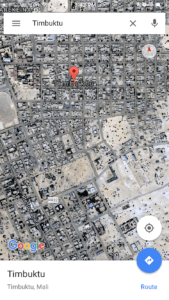
لا تقلق كثيرًا إذا أظهر لك تطبيق الخرائط أنك على بعد بضع مئات من الأقدام من المكان الذي تتواجد فيه بالفعل. إذا أظهر لك الطقس معلومات عن المنطقة العامة وكان تطبيق الخرائط بالقرب منك ، فمن المحتمل أن تكون خدمات الموقع على iPhone على ما يرام.
1. أغلق التطبيق وأعد فتحه
ومع ذلك ، إذا اعتقد التطبيق أنك في تمبكتو (وأنت لست كذلك) ، الذي - التي عليك أن تقلق بشأن. إذا كان هناك تطبيق واحد يواجه مشاكل ، فحاول إغلاقه وإعادة تشغيله.
لإغلاق التطبيقات ، انقر نقرًا مزدوجًا فوق زر الصفحة الرئيسية. اسحب لأعلى على الشاشة لإغلاق أي تطبيقات مفتوحة. بعد ذلك ، أعد فتح التطبيق الذي يحتوي على موقع خاطئ ومعرفة ما إذا كان يعتقد أنك في المكان الصحيح.
2. تأكد من منحك إذن التطبيق لاستخدام موقعك
تسأل معظم التطبيقات التي تستخدم موقعك عما إذا كان بإمكانها الوصول إلى خدمات الموقع في المرة الأولى التي تفتحها فيها. إذا قلت لا ، فهذا يعني أن التطبيق ليس لديه إذن لاستخدام معلومات الموقع من جهاز iPhone الخاص بك وقد لا يعمل بشكل صحيح نتيجة لذلك. قد يكون هذا هو السبب في أن جهاز iPhone الخاص بك يعرض الموقع الخطأ.
لن يتم تشغيل wifi wifi باللون الرمادي
يمكنك منح التطبيق إذنًا لاستخدام خدمات الموقع الخاصة بك حتى بعد رفضك. اضغط على الإعدادات ← الخصوصية ← خدمات الموقع. ستكون هناك قائمة بالتطبيقات التي طلبت استخدام موقعك. إذا قال Find My iPhone مطلقا بجانبه ، فهذا يعني أن هذا البرنامج ليس لديه إذن لرؤية معلومات موقعك.
مقبض جد ايفوني وتغيير الإعداد إلى أثناء استخدام التطبيق . ثم أغلق الإعدادات وأغلق التطبيق وأعد فتحه. الآن ، يجب أن يكون قادرًا على استخدام معلومات موقعك.
3. الإبلاغ عن المشكلة
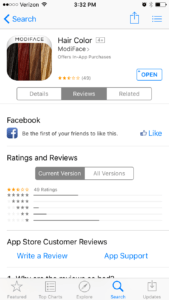 إذا كان موقع iPhone الخاص بك لا يزال غير صحيح ، ولكن في تطبيق واحد فقط ، فقد تكون هناك مشكلة في برنامج التطبيق. الاحتمالات هي أن المجموعة التي صنعت التطبيق على دراية بالفعل بالمشكلة ، وهناك تحديث في الطريق لإصلاحها. يتوفر لدى الكثير من التطبيقات خيار للتواصل مع مطور التطبيق. يمكنك القيام بذلك في متجر التطبيقات.
إذا كان موقع iPhone الخاص بك لا يزال غير صحيح ، ولكن في تطبيق واحد فقط ، فقد تكون هناك مشكلة في برنامج التطبيق. الاحتمالات هي أن المجموعة التي صنعت التطبيق على دراية بالفعل بالمشكلة ، وهناك تحديث في الطريق لإصلاحها. يتوفر لدى الكثير من التطبيقات خيار للتواصل مع مطور التطبيق. يمكنك القيام بذلك في متجر التطبيقات.
للحصول على مساعدة مباشرة من الأشخاص الذين قاموا بإنشاء التطبيق أو لإرسال ملاحظة لإعلامهم بالمشكلة ، افتح ملف متجر التطبيقات . ابحث عن اسم التطبيق الذي يعرض موقع iPhone الخاطئ. حدد التطبيق ، ثم انقر فوق التعليقات. يجب أن يكون هناك ملف دعم التطبيق الارتباط في تلك الصفحة. اضغط عليه ، وسيتم نقلك إلى صفحة الدعم الخاصة بالمجموعة التي أنشأت التطبيق. ابحث عن خيار لإرسال رسالة أو الإبلاغ عن مشكلة.
عندما تصبح خدمات الموقع الجيد سيئة
إذا كان موقعك على iPhone خاطئًا في أكثر من تطبيق ، فقد تكون هناك مشكلة في خدمات الموقع على iPhone. يستخدم iPhone شيئًا يسمى نظام تحديد المواقع العالمي المساعد (GPS المساعد) لتتبع موقعك.
GPS هو نظام من الأقمار الصناعية يدور حول العالم وترتد الإشارات من وإلى iPhone الخاص بك. إذا كان القمر الصناعي في الموضع الصحيح ويمكنه التقاط إشارة iPhone ، فيمكن لجهاز iPhone الخاص بك استخدام هذه المعلومات لمعرفة مكانك. لكن نظام تحديد المواقع العالمي عبر الأقمار الصناعية ليس مثاليًا ويمكن أن يستغرق عدة دقائق حتى يعمل. لذلك تستخدم أجهزة iPhone أيضًا اتصال الشبكة الخلوية واتصال Wi-Fi واتصال Bluetooth للمساعدة في تحديد مكانك.
نصيحة للمحترفين: هل تريد معرفة مدى دقة خدمات الموقع لديك؟ افتح تطبيق الخرائط ، وتحقق من وجود حلقة زرقاء حول النقطة الزرقاء تعرض موقعك الحالي. كلما كانت الحلقة أصغر ، زادت دقة معلومات موقعك الحالي.
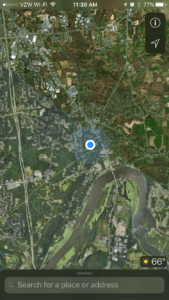
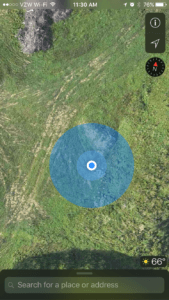
كما ترى على اليسار ، المربع الأزرق صغير جدًا ويظهر موقعي الحالي. في الصورة على الكتابة ، أكتب هذا المقال من وسط الغابة.
يمكن إصلاح شاشة ipad متصدع
4. واي فاي هو المسؤول؟
يتيح استخدام المعلومات من شبكة Wi-Fi والشبكة الخلوية واتصالات Bluetooth لجهاز iPhone الخاص بك تحديد موقعك بشكل أسرع بكثير من مجرد استخدام معلومات القمر الصناعي لنظام تحديد المواقع العالمي (GPS). لتسريعها بشكل أكبر ، تقوم Apple أيضًا بتخزين معلومات حول مكان اتصالك عادةً.
على سبيل المثال ، إذا كنت تستخدم دائمًا شبكة Wi-Fi في المنزل ، فستقوم Apple (بإذن منك) بتتبع هذا الموقع. لذلك عندما تكون متصلاً بشبكة Wi-Fi في المنزل ، فإنها تعرف تلقائيًا مكانك تقريبًا.
هذا يبدو رائعًا ، أليس كذلك؟ حق! ولكن إذا انتقلت وأخذت جهاز توجيه Wi-Fi معك ، فقد يستغرق الأمر بعض الوقت من Apple لتحديث المعلومات المحفوظة التي تخبرهم بمكان تلك الشبكة. هذا يعني أنه إذا قمت بالاتصال بشبكة Wi-Fi تعتقد Apple أنها تعرف موقعها ، فقد يعتقد جهاز iPhone الخاص بك أنك في مكان آخر تمامًا. في النهاية ، ستقوم Apple بتحديث معلومات الموقع ، ولكن قد يستغرق الأمر بعض الوقت.
لمعرفة ما إذا كان اتصال Wi-Fi الخاص بك هو سبب الموقع غير الصحيح لـ iPhone ، قم بإيقاف تشغيل Wi-Fi. يمكنك القيام بذلك من خلال الانتقال إلى الإعدادات → Wi-Fi و النقر على زر التبديل الأخضر بجوار Wi-Fi لإيقاف تشغيله.
يمكنك أيضًا المساعدة في محاولة تسريع تحديث خدمات الموقع من خلال مطالبة iPhone الخاص بك بنسيان المواقع المعروفة
أو توقف عن استخدام المواقع المعروفة لبعض الوقت. للقيام بذلك ، انتقل إلى الإعدادات -> الخصوصية -> خدمات الموقع -> خدمات النظام -> المواقع المتكررة. هنا ، اضغط على زر التبديل الأخضر بجوار مواقع متكررة لإيقاف تشغيله. أقترح أيضًا أن تنزل إلى قسم المحفوظات من الصفحة وأن تنقر تاريخ واضح. 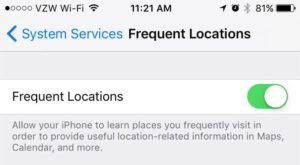
قد تضطر إلى الانتظار يومًا أو نحو ذلك حتى يرسل iPhone الخاص بك أحدث موقع له إلى Apple. إذا كان موقع iPhone الخاص بك خاطئًا بعد ذلك ، فلا يزال هناك بعض الأشياء التي يمكنك تجربتها! خذ قلبك واقرأ.
5. إعادة تعيين خدمات الموقع
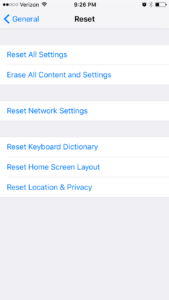 البرنامج الذي يقوم بتشغيل جهاز iPhone الخاص بك معقد. من المحتمل أن يكون أحد الإعدادات قد تغير ويحتاج إلى تصحيح قبل أن تتمكن أيضًا من إصلاح موقعك غير الصحيح على iPhone. لحسن الحظ ، يمكنك إعادة تعيين جميع إعدادات خدمات الموقع الخاصة بك. ما عليك سوى الانتقال إلى الإعدادات> عام> إعادة تعيين> إعادة تعيين الموقع والخصوصية.
البرنامج الذي يقوم بتشغيل جهاز iPhone الخاص بك معقد. من المحتمل أن يكون أحد الإعدادات قد تغير ويحتاج إلى تصحيح قبل أن تتمكن أيضًا من إصلاح موقعك غير الصحيح على iPhone. لحسن الحظ ، يمكنك إعادة تعيين جميع إعدادات خدمات الموقع الخاصة بك. ما عليك سوى الانتقال إلى الإعدادات> عام> إعادة تعيين> إعادة تعيين الموقع والخصوصية.
ستحتاج إلى إدخال رمز مرور iPhone لإعادة تعيين خدمات الموقع. سيؤدي هذا إلى تغيير إعدادات الموقع والخصوصية إلى ما كانت عليه عندما حصلت على iPhone لأول مرة. افعل ذلك ، ثم حاول استخدام تطبيق مثل الخرائط أو الطقس مرة أخرى.
6. النسخ الاحتياطي والاستعادة من iTunes
إذا كان موقع iPhone الخاص بك لا يزال خاطئًا حتى بعد إعادة تعيين خدمات الموقع ، فحاول إجراء نسخة احتياطية واستعادة iPhone الخاص بك من iTunes. للقيام بذلك:
دعاء للفوز في اليانصيب
- قم بتوصيل جهاز iPhone بجهاز الكمبيوتر الخاص بك باستخدام كابل USB.
- فتح اي تيونز .
- حدد iPhone الخاص بك عند مزامنته مع iTunes.
- اختر استعادة النسخة الاحتياطية. اختر نسخة احتياطية من قبل أن تبدأ المشكلة في موقعك. قم بإنهاء الاستعادة ، وتحقق من جهاز iPhone الخاص بك. يجب أن تظهر أنك في الموقع الصحيح الآن.
هل يمكن أن يكون العثور على جهاز iPhone الخاص بي على خطأ؟
من الأشياء المفضلة لدي في iPhone ميزة Find My iPhone. لا يكون هذا مفيدًا فقط عندما تفقد iPhone الخاص بك في المنزل وتحتاج إلى العثور عليه ، ولكنه أيضًا طريقة رائعة لمراقبة مكان أفراد العائلة. (راجع مقالتنا حول تتبع أجهزة iPhone الخاصة بأطفالك للحصول على بعض النصائح المفيدة حول استخدام Find My iPhone.)
ولكن ، قد تسأل نفسك ، هل يمكن أن يكون Find My iPhone خطأ؟ في الواقع ، يمكن ذلك. لكي يعمل Find My iPhone ، يجب تشغيل iPhone والقدرة على إرسال معلومات الموقع إلى Apple.
يمكن لـ Find My iPhone فقط تتبع نفس معرف Apple على 100 جهاز مختلف في وقت واحد. إذا كنت مشتركًا في خطة عمل أو تشارك معرف Apple الخاص بك مع عائلتك الممتدة ، فربما تكون قد وصلت إلى العدد الإجمالي لأجهزة iPhone التي يمكنها مشاركة حساب Find My iPhone.
بالنسبة لمعظمنا ، لن تكون هذه هي المشكلة. من المرجح أن يكون جهاز iPhone غير متصل بالإنترنت ، مما يجعلك غير قادر على تحديد موقعه ، أو أن الوقت والتاريخ على جهاز iPhone الخاص بك غير صحيح.
لتحديد التاريخ والوقت ، انتقل إلى الإعدادات -> عام -> التاريخ والوقت. اضبط تلقائيًا يجب أن يكون بجانبه بقعة خضراء. إذا لم يحدث ذلك ، إذن اضغط على زر التبديل لتشغيله . يمكنك أيضًا اختيار منطقتك الزمنية يدويًا إذا لم يؤدِ خيار 'التعيين تلقائيًا' إلى إصلاح ميزة 'العثور على iPhone'.
Find My iPhone يحتاج إلى اتصال للعمل
في بعض الأحيان ، يكون لـ Find My iPhone موقع خاطئ لأنه غير متصل بشبكة. يحتاج تطبيق Find My iPhone إلى اتصال لجمع معلومات الموقع وإرسالها إلى Apple. تأكد من أن iPhone متصل بشبكة خلوية أو على الأقل شبكة Wi-Fi. إذا كان اتصال الشبكة هو السبب ، يمكنك ذلك قم بتشغيل وضع الطائرة وإيقافه مرة أخرى لمحاولة إعادة تعيينه.
خدمات الموقع هي أشياء قوية
من السهل أن ننسى مدى اعتمادنا على خدمات الموقع على أجهزة iPhone كل يوم. عندما يكون موقع iPhone الخاص بي خاطئًا ، فقد يكون الأمر مزعجًا حقًا.
نأمل أن تكون إحدى هذه الحيل قد أعادت ترتيب جهاز iPhone الخاص بك ، ويمكنك استخدام الخرائط والطقس والعثور على iPhone الخاص بي مرة أخرى دون مشاكل. هل لديك تطبيق مفضل يستخدم موقعك؟ اسمحوا لنا أن نعرف في التعليقات أدناه! يسعدنا أن نسمع منك.